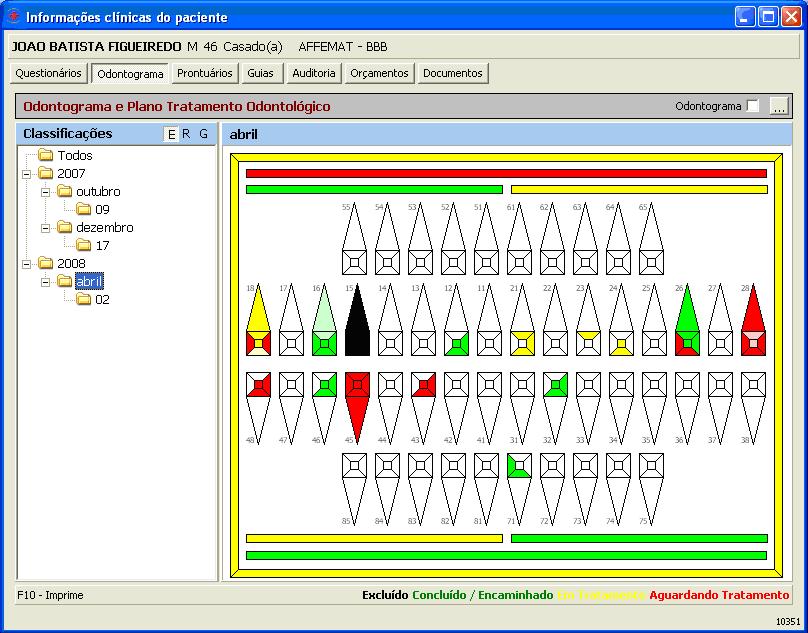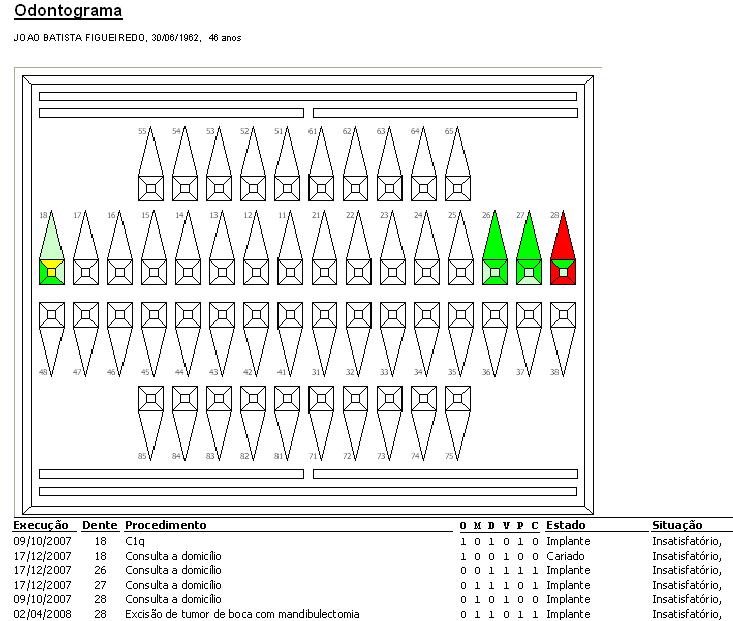Odontograma
De Oazez
- A função Odontograma permite uma representação gráfica, das guias odontológicas, onde, através das cores e tipos, são apresentados os dentes e regiões que possuem registros de tratamentos efetuados, em execução ou pendentes.
- Conforme apresentado no rodapé do formulário, temos:
- Cor Preta simbolizando os Dentes que foram extraídos;
- Cor Verde para as regiões que tiveram seus tratamentos concluídos ou encaminhados;
- Cor Amarela para as regiões que estão em tratamento, já foram iniciados mas não foram concluídos;
- Cor Vermelha para as regiões que estão aguardando o início do tratamento.
- Ao posicionar o cursor do mouse sobre cada região ou dente, o sistema mostrará o número e o nome registrado na tabela 063 – Dentes, do Cadastra Tabelas / Elementos.
- Além da numeração referente aos dentes, apresentada na tela, o sistema utiliza ainda as referencias:
- 90 – Arco Superior e Inferior – representada graficamente pela moldura que no exemplo acima esta preenchida de Amarelo, simbolizando que está em tratamento.
- 91 – Arco Superior – representado graficamente pelo retângulo acima dos dentes, que no exemplo está preenchido de vermelho, simbolizando que está aguardando o início do tratamento.
- 92 – Arco Inferior - representado graficamente pelo retângulo abaixo dos dentes, que no exemplo está preenchido de verde, simbolizando que os tratamentos registrados para esta região foram concluídos.
- 93 – Hemi-Arco Superior Esquerdo – representada pelo retângulo menor que esta acima dos dentes, mais a esquerda e que está preenchido de verde.
- 94 – Hemi-Arco Superior Direito – representado pelo retângulo menor que esta acima dos dentes, mais a direita e preenchido de amarelo.
- 95 – Hemi-Arco Inferior Esquerdo– representado pelo retângulo menor que esta abaixo dos dentes, mais a esquerda e que está preenchido de amarelo.
- 96 – Hemi-Arco Inferior Direito– representado pelo retângulo menor que esta abaixo dos dentes, mais a direita e que está preenchido de verde.
- As representações gráficas são oriundas do preenchimento correto do item da guia, nos programas de cadastro de guias odontológicas (vide manual de Guias médicas e odontológicas):
- Também no rodapé, no lado esquerdo, temos a opção F10 – Imprime. Ao pressionar <F10> o sistema irá apresentar o odontograma para impressão ou para a geração de arquivos (pdf ou outros) conforme escolha.
Quadro Classificações:
- Este quadro permite a seleção das guias de tratamento que irão compor o Odontograma, bem como a data que deverá ser utilizada:
- Ao selecionar os diversos níveis, no odontograma são representadas as guias odontológicas pertinentes à seleção neste quadro.
- Por exemplo, se a opção todos for selecionada, o sistema irá sobrepor todos os tratamentos efetuados em cada região. Ao selecionar um determinado mês, dia ou ano, o sistema irá sobrepor somente os tratamentos efetuados na data selecionada.
- Ao lado do título Classificações, temos a opção
 que tem a utilidade de organizar as guias por E – Data de Execução, R – Data de Referência ou G – Guias que mostra o número de todas as guias odontológicas do paciente.
que tem a utilidade de organizar as guias por E – Data de Execução, R – Data de Referência ou G – Guias que mostra o número de todas as guias odontológicas do paciente.
- Quando a opção Odontograma estiver marcada, o sistema apresentará apenas os procedimentos, cujo cadastro foi definido como participante do Odontograma, através do programa de Cadastro de Procedimentos (1001) (vide manual de Procedimentos médicos e odontológicos).
- Histórico dos tratamentos realizados e a realizar:
- Ao clicarmos duas vezes sobre um dente/região, o sistema abrirá uma tela com todos os tratamentos realizados e a realizar, registrados nas guias odontológicas, para a região selecionada.
- A tela acima oferece o recurso da barra de rolagem para que todas as informações possam ser visualizadas. As faces do dente, em que serão realizados os tratamentos estão representadas pelo número 1 (um) e as faces que não estão sob tratamento, permanecem com o número 0 (zero).
- Abaixo dos itens, temos o histórico registrado em cada tratamento: Quando e a hora que a informação foi registrada, Quem digitou a informação (usuário) e O que foi descrito. Todos os tratamentos realizados na região, bem como todos os históricos registrados para cada tratamento são armazenados e visualizados nesta tela.
- Estas informações são registradas através do botão STATUS cuja finalidade é justamente permitir a alteração do status de atendimento do procedimento e registrar o que foi feito, na tela abaixo: